Microsoft просит не устанавливать новую версию Windows 10 в ряде случаев и список длинный
Компания Microsoft только что выпустила крупнейшее обновление своей операционной системы в 2020 году — Windows 10 May 2020 Update (версия 2004).
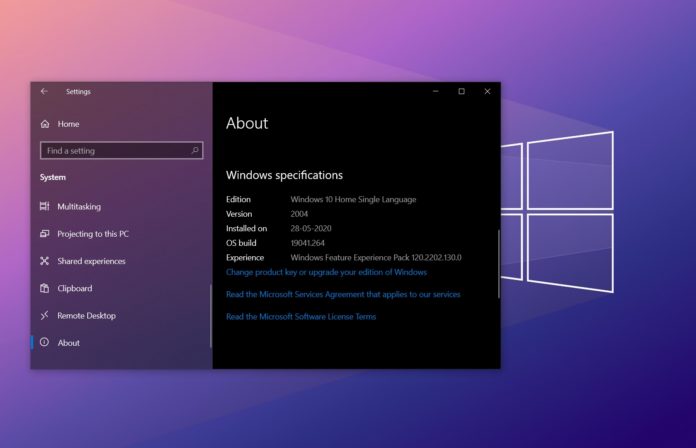
Одновременно была обновлена страничка с информацией о релизе. И если вчера там содержалась гордая надпись, что известных действующих проблем в системе сейчас нет, то теперь длина списка известных и пока ещё не решённых проблем просто поражает. Так что перед установкой стоит изучить и убедиться, что данные проблемы к вам не относятся или не создадут больших неприятностей.
Назовём некоторые из них. Windows 10 May 2020 Update может препятствовать подключению по Bluetooth свыше одного устройства одновременно. Это может вылиться в серьёзную проблему, когда используются беспроводные мышь, клавиатура и наушники одновременно. Microsoft связывает это с драйверами Realtek Bluetooth. Компании уже работают над решением. На данный момент Windows 10 May 2020 Update не распространяется для устройств с такими проблемными драйверами и Microsoft рекомендует не устанавливать апдейт с помощью утилиты Media Creation Tool пока проблему не решат.
Также компания признала проблему с аудиодрайверами Conexant. Проблема с драйверами Conexant или Synaptics может даже приводить к «синему экрану смерти» после установки обновления. Компании разбираются, рекомендуется не обновлять систему «насильно».
Также наблюдается проблема с мониторами с поддержкой технологии VRR (Variable refresh rate, переменная частота обновления изображения), если в системе используется интегрированная графика Intel. Система просто не активирует VRR в большинстве игр, если используется интегрированная графика Intel. Однако резюме всё то же — компании разбираются, не настаивайте на апдейте самостоятельно.
Устройства с док-станциями Thunderbolt могут вызывать «синий экран смерти» при подключении. На устройствах с сетевыми адаптерами с поддержкой Always On, Always Connected (всегда подключен) могут наблюдаться внезапные выключения и перезагрузки. Среди таких устройств — фирменные Surface Pro 7 и Surface Laptop 3.
На ПК с драйверами Nvidia GPU более ранних версий, чем 358.00, после обновления могут возникать сбои системы и «синий экран смерти».
И это далеко не все из известных Microsoft проблем в Windows 10 May 2020 Update. Во всех этих случаях компания подчёркивает, что работа ведётся и обновление не рекомендуется производить самостоятельно.
Microsoft выпустила самое крупное обновление Windows 10 за год
Компания Microsoft выпустила давно ожидаемое обновление своей операционной системы — Windows 10 May 2020 Update (версия 2004).

В апреле финальная версия Windows 10 May 2020 Update стала доступна для участников программы тестирования Windows Insider, а пару недель назад доступ к апдейту получили подписчики Microsoft Developer Network. Теперь Microsoft начала распространять обновление для простых пользователей.
На данный момент обновление доступно только пользователям, которые вручную проверяют апдейты в Windows 10. Чтобы проверить наличие обновления вручную, необходимо зайти в раздел настроек «Обновление и безопасность» и выбрать пункт «Центр обновления Windows».
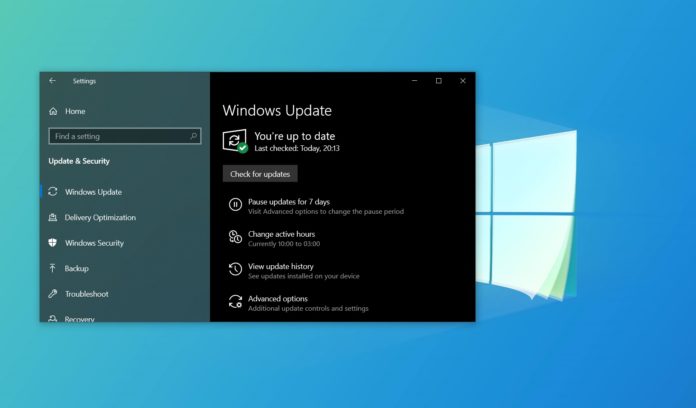
Майское обновление приносит новые функции и изменённый интерфейс в голосовой помощник Cortana, улучшения в «Поиске» Windows, вторую версию подсистемы Linux с полной поддержкой приложений Linux, а также массу небольших изменений в графическом интерфейсе, системе безопасности, и многих других составляющих системы.
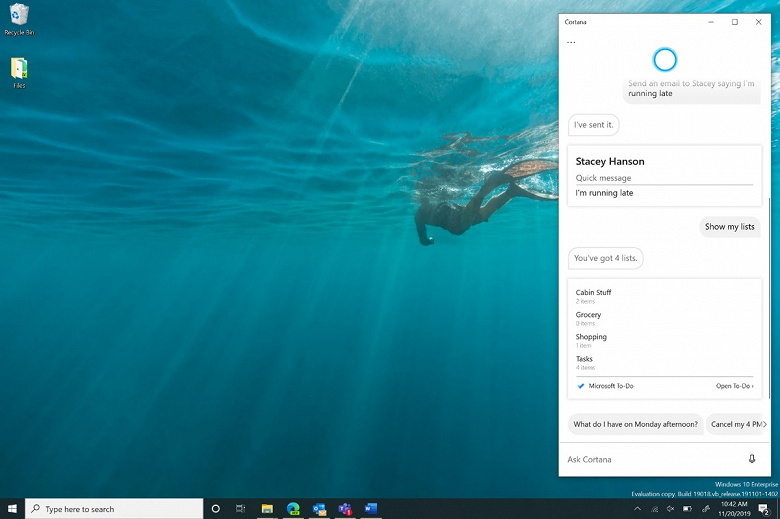
Голосовой помощник Cortana теперь получил отдельное окошко, может перемещаться по рабочему столу, обновляться через магазин приложений Microsoft Store, и так далее. Новый дизайн диалога позволяет легко выбирать между голосовым и текстовым вводом.
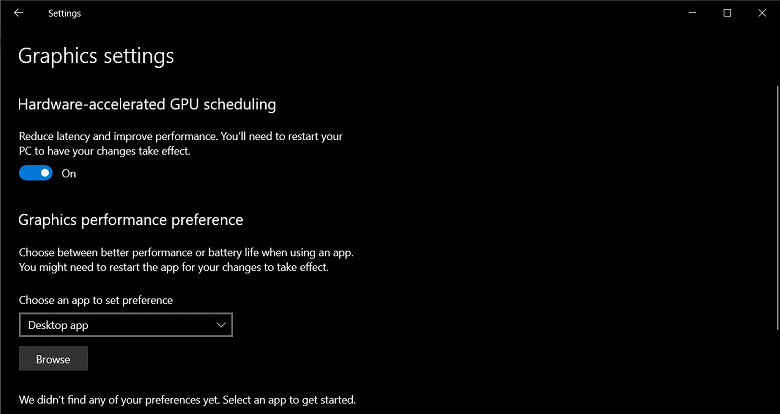
Кроме того, Windows 10 May 2020 Update выводит игры на новый уровень. Появилась поддержка DirectX 12 Ultimate, улучшенная поддержка трассировки лучей DirectX Raytracing 1.1, DirectX Mesh Shader, WDDM 2.7 (Windows Display Driver Model) для улучшенной работы с несколькими мониторами, настройка «графика» аппаратного ускорения GPU и ряд других новых возможностей.
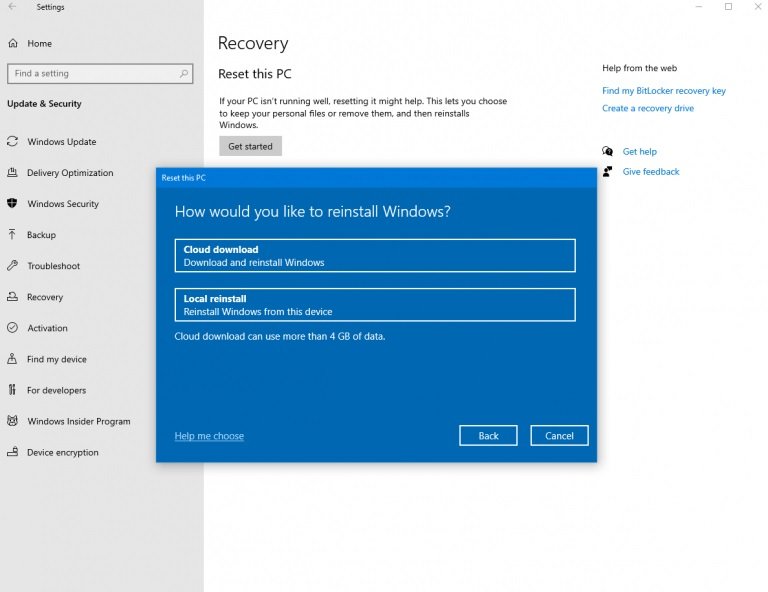
Отдельно стоит отметить новую функцию восстановления «из облака» Cloud Recovery. Если что-то пошло не так, работоспособность системы можно будет восстановить из облака. Восстановление по старинке тоже осталось доступно в качестве опции.
Microsoft уже добавила в Windows 10 новое меню «Пуск». Как получить к нему доступ
Компания Microsoft выпустит крупное обновление операционной системы Windows через пару месяцев. Одним из главных новшеств станет переработанное меню «Пуск». Как оказалось, получить новое меню «Пуск» можно и не дожидаясь релиза осеннего апдейта Windows 10 под кодовым номером 20h3.
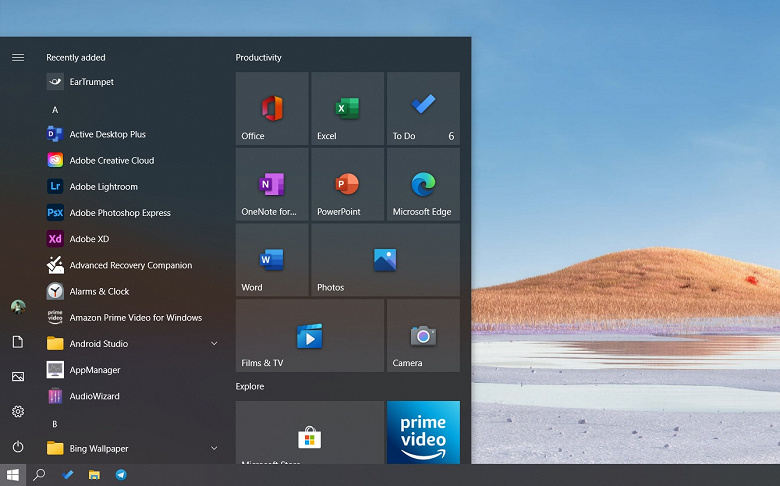
Пользователи майской версии Windows 20 May 2020 Update (номер 2004) могут активировать новое меню «Пуск» благодаря недавнему опциональному апдейту и небольшому трюку с реестром.
Ранее сообщалось, что осеннее обновление Windows 10 20h3 будет организовано по принципу «пакета обновлений» для майской версии 2004 и получит небольшой размер. Новые функции, уже присутствующие в ОС в скрытом от пользователей виде, будут активированы с помощью с помощью «ключа активации».
Благодаря этой схеме, после установки недавнего необязательного обновления Windows 10 KB4568831 (сборка 19041.423) стало возможным активировать новое меню «Пуск» в Windows 20 May 2020 Update. Если обновление KB4568831 уже установлено, то потребуется проделать следующее:
- В «Блокноте» (Notepad) открыть новый файл и скопировать в него следующий текст:
Windows Registry Editor Version 5.00
[HKEY_LOCAL_MACHINE\SYSTEM\CurrentControlSet\Control\FeatureManagement\Overrides\0\2093230218] «EnabledState»=dword:00000002 «EnabledStateOptions»=dword:00000000
- Сохранить файл как 20h3.reg
- Запустить 20h3.reg и согласиться с изменением реестра
- Перезагрузить систему
После перезагрузки должно стать доступно новое меню «Пуск». Если ничего не изменилось, то рекомендуется ещё раз проделать процедуру с реестром.
Напомним, что такие неофициальные трюки стоит выполнять только на свой страх и риск, а также подстраховавшись резервными копиями. Если вы не привыкли разбираться с реестром или не знаете, что это такое, то лучше дождаться релиза официального обновления.
Обновление до более полного выпуска Windows 10 (Windows 10) — Windows Deployment
- Чтение занимает 6 мин
В этой статье
Область примененияApplies to
- Windows 10Windows10
- Windows 10 MobileWindows10 Mobile
С помощью Windows10 вы можете быстро переходить с одной версии Windows10 на другую и при условии, что путь обновления поддерживается.With Windows10, you can quickly upgrade from one edition of Windows10 to another, provided the upgrade path is supported. Сведения о том, какие выпуски Windows10 вам нужны, приведены в статье Сравнение выпусков Windows 10.For information on what edition of Windows10 is right for you, see Compare Windows 10 Editions. Полный список всех возможных схем обновления до Windows 10 см. в статье Схемы обновления до Windows 10.For a comprehensive list of all possible upgrade paths to Windows 10, see Windows 10 upgrade paths. Переход на предыдущую версию Windows описан в разделе срок действия лицензии на этой странице.Downgrading the edition of Windows is discussed in the License expiration section on this page.
Список операционных систем, которые подлежат обновлению до Windows 10 Pro или Windows 10 корпоративный (с помощью программы корпоративного лицензирования Microsoft), можно найти в подходящих для Windows 10 операционных системах.For a list of operating systems that qualify for the Windows 10 Pro Upgrade or Windows 10 Enterprise Upgrade through Microsoft Volume Licensing, see Windows 10 Qualifying Operating Systems.
В следующей таблице показаны методы и пути, доступные для изменения выпуска Windows10, запущенного на компьютере.The following table shows the methods and paths available to change the edition of Windows10 that is running on your computer. Примечание. В версии 1607 перезагружать компьютер при обновлении с выпуска Pro до выпуска Корпоративная не нужно.Note: The reboot requirement for upgrading from Pro to Enterprise was removed in version 1607.
Примечание. Несмотря на то, что она еще не отображается в таблице, обновление выпуска также возможно с помощью политики обновления выпусков в диспетчере конфигураций конечных точек Microsoft.Note: Although it isn’t displayed yet in the table, edition upgrade is also possible using edition upgrade policy in Microsoft Endpoint Configuration Manager.
(X) = не поддерживаетсяnot supported](../images/x_blk.png) (X) = not supported
(зеленый флажок) = поддерживается, требуется перезагрузкаsupported, reboot required](../images/check_grn.png) (green checkmark) = supported, reboot required
(синий флажок) = поддерживается, перезагрузка не требуетсяsupported, no reboot](../images/check_blu.png) (blue checkmark) = supported, no reboot required
Примечание
- Сведения о вариантах обновления в Windows 10 в режиме S (для Pro и образовательных учреждений) можно найти в Windows 10 Pro/Enterprise в режиме sFor information about upgrade paths in Windows 10 in S mode (for Pro or Education), check out Windows 10 Pro/Enterprise in S mode
- Для каждого выпуска для настольных систем, указанного в таблице, также имеются варианты N и KN SKU.Each desktop edition in the table also has an N and KN SKU. Эти выпуски не содержат функциональных возможностей для работы с мультимедиа.These editions have had media-related functionality removed. Устройства с установленными выпусками N и KN SKU можно обновить до соответствующих выпусков N и KN SKU, используя те же методы.Devices with N or KN SKUs installed can be upgraded to corresponding N or KN SKUs using the same methods.
- Из-за изменения именования термин LTSB может по-прежнему отображаться в некоторых продуктах.Due to naming changes the term LTSB might still be displayed in some products. Это имя изменится на LTSC в последующих обновлениях.This name will change to LTSC with subsequent feature updates.
Обновление с помощью системы управления мобильными устройствами (MDM)Upgrade using mobile device management (MDM)
Чтобы обновить настольные выпуски Windows10 с помощью MDM, вам потребуется ввести ключ продукта для обновленного выпуска в параметре политики UpgradeEditionWithProductKey поставщика служб шифрования WindowsLicensing .To upgrade desktop editions of Windows10 using MDM, you’ll need to enter the product key for the upgraded edition in the UpgradeEditionWithProductKey policy setting of the WindowsLicensing CSP. Дополнительные сведения см. в статье WindowsLicensing CSP.For more info, see WindowsLicensing CSP.
Для обновления выпусков для мобильных устройств Windows10 с помощью MDM необходимо ввести ключ продукта для обновленного выпуска в параметрах политики UpgradeEditionWithLicense поставщика служб шифрования WindowsLicensing .To upgrade mobile editions of Windows10 using MDM, you’ll need to enter the product key for the upgraded edition in the UpgradeEditionWithLicense policy setting of the WindowsLicensing CSP. Дополнительные сведения см. в статье WindowsLicensing CSP.For more info, see WindowsLicensing CSP.
Обновление с использованием пакета подготовкиUpgrade using a provisioning package
Воспользуйтесь конструктором конфигураций Windows, чтобы создать пакет подготовки для обновления классических и мобильных выпусков Windows10.Use Windows Configuration Designer to create a provisioning package to upgrade a desktop edition or mobile edition of Windows 10. Для этого сначала установите конструктор конфигураций Windows из Microsoft Store.To get started, install Windows Configuration Designer from the Microsoft Store.
Чтобы создать пакет подготовки для обновления настольных выпусков Windows10, перейдите в раздел Параметры > среды > выполнения EditionUpgrade UpgradeEditionWithProductKey на панели Доступные настройки в Windows ICD и введите ключ продукта для обновленного выпуска.To create a provisioning package for upgrading desktop editions of Windows10, go to Runtime settings > EditionUpgrade > UpgradeEditionWithProductKey in the Available customizations panel in Windows ICD and enter the product key for the upgraded edition.
Чтобы создать пакет подготовки для обновления мобильных выпусков Windows10, перейдите в раздел Параметры > среды выполнения EditionUpgrade > UpgradeEditionWithLicense на панели Доступные настройки в Windows ICD и введите ключ продукта для обновленного выпуска.To create a provisioning package for upgrading mobile editions of Windows10, go to Runtime settings > EditionUpgrade > UpgradeEditionWithLicense in the Available customizations panel in Windows ICD and enter the product key for the upgraded edition.
Дополнительные сведения о конструкторе конфигураций Windows см. в разделах:For more info about Windows Configuration Designer, see these topics:
Вы можете запустить средство командной строки changepk. exe, чтобы обновить устройства до поддерживаемой версии Windows10:You can run the changepk.exe command-line tool to upgrade devices to a supported edition of Windows10:
changepk.exe /ProductKey <enter your new product key here>
Кроме того, вы можете выполнить обновление с помощью slmgr.vbs и ключа установки клиента KMS.You can also upgrade using slmgr.vbs and a KMS client setup key. Например, следующая команда выполняет обновление до Windows 10 Корпоративная.For example, the following command will upgrade to Windows 10 Enterprise.
Cscript.exe c:\windows\system32\slmgr.vbs /ipk NPPR9-FWDCX-D2C8J-H872K-2YT43
Обновление путем ввода ключа продукта вручнуюUpgrade by manually entering a product key
Если выполняется обновление небольшого числа устройств, имеет смысл вводить ключ продукта выпуска, до которого выполняется обновление, вручную.If you are upgrading only a few devices, you may want to enter a product key for the upgraded edition manually.
Ввод ключа продукта вручнуюTo manually enter a product key
В меню «Пуск» или на начальном экране введите «Активация» и щелкните ярлык «Активация».From either the Start menu or the Start screen, type ‘Activation’ and click on the Activation shortcut.
Щелкните Изменить ключ продукта.Click Change product key.
Введите ключ продукта.Enter your product key.
Следуйте инструкциям на экране.Follow the on-screen instructions.
Обновление путем приобретения лицензии в Microsoft StoreUpgrade by purchasing a license from the Microsoft Store
Если у вас нет ключа продукта, вы можете обновить версию Windows10 через Microsoft Store.If you do not have a product key, you can upgrade your edition of Windows10 through the Microsoft Store.
Обновление с использованием Microsoft StoreTo upgrade through the Microsoft Store
В меню Пуск или на начальном экране введите Активация и щелкните ярлык «Активация».From either the Start menu or the Start screen, type ‘Activation’ and click on the Activation shortcut.
Щелкните Перейти в Store.Click Go to Store.
Следуйте инструкциям на экране.Follow the on-screen instructions.
Примечание.Note
Если вы являетесь пользователем Windows10 дома N или Windows10 Home KN и у вас возникли проблемы с поиском подходящего обновления в Microsoft Store, нажмите здесь.If you are a Windows10 Home N or Windows10 Home KN user and have trouble finding your applicable upgrade in the Microsoft Store, click here.
Срок действия лицензии истекLicense expiration
Пользователи корпоративной лицензии, у которых истек срок действия лицензии, должны изменить выпуск Windows 10 на выпуск с активной лицензией.Volume license customers whose license has expired will need to change the edition of Windows 10 to an edition with an active license. Переключение на более раннюю версию Windows 10 возможно при использовании тех же методов, которые использовались для выполнения обновления выпуска.Switching to a downgraded edition of Windows 10 is possible using the same methods that were used to perform an edition upgrade. Если путь перехода на предыдущую версию поддерживается, ваши приложения и параметры можно перенести из текущего выпуска.If the downgrade path is supported, then your apps and settings can be migrated from the current edition. Если схема не поддерживается, требуется чистая установка.If a path is not supported, then a clean install is required.
Переход с любого выпуска Windows 10 на Windows 7, 8 или 8,1 с помощью другого ключа продукта не поддерживается.Downgrading from any edition of Windows 10 to Windows 7, 8, or 8.1 by entering a different product key is not supported. Кроме того, невозможен переход от более поздней версии того же выпуска к более ранней (например с Windows 10 Pro 1709 к 1703), если не используется функция отката.You also cannot downgrade from a later version to an earlier version of the same edition (Ex: Windows 10 Pro 1709 to 1703) unless the rollback process is used. В этой статье не рассматриваются более ранние версии.This topic does not discuss version downgrades.
Примечание. Если вы используете активацию подписки на Windows 10 Enterprise и срок действия лицензии истек, при истечении льготного периода автоматически будут восстановлены первоначальный выпуск.Note: If you are using Windows 10 Enterprise Subscription Activation and a license expires, devices will automatically revert to the original edition when the grace period expires.
Пример сценарияScenario example
Переход с более ранней версии из предприятияDowngrading from Enterprise
- Первоначальный выпуск: профессиональный ПВТOriginal edition: Professional OEM
- Версия для модернизации: КорпоративныйUpgrade edition: Enterprise
- Допустимые пути для перехода на предыдущую версию: Pro, Pro для рабочих станций, Pro для образовательных учреждений, образованияValid downgrade paths: Pro, Pro for Workstations, Pro Education, Education
Вы можете перемещаться непосредственно из предприятия в любую допустимую версию назначения.You can move directly from Enterprise to any valid destination edition. В этом примере переход на более раннюю версию для рабочих станций, Pro для образовательных учреждений и образовательных учреждений требует дополнительного ключа активации для замены встроенного в встроенное по + ключа Pro.In this example, downgrading to Pro for Workstations, Pro Education, or Education requires an additional activation key to supersede the firmware-embedded Pro key. Во всех случаях вы должны соблюдать условия лицензионного соглашения корпорации Майкрософт.In all cases, you must comply with Microsoft License Terms. Если вы являетесь потребителем корпоративного лицензирования, ознакомьтесь с руководством по корпоративному лицензированию Microsoft.If you are a volume license customer, refer to the Microsoft Volume Licensing Reference Guide.
Поддерживаемые схемы понижения версии Windows 10Supported Windows 10 downgrade paths
✔ = поддерживаемая схема понижения версии✔ = Supported downgrade path
S = поддерживается; Не считается более ранней версией или обновлением S = Supported; Not considered a downgrade or an upgrade
[пусто] = не поддерживается или не является более ранней версией[blank] = Not supported or not a downgrade
| Конечный выпускDestination edition | |||||||||
| ДомашняяHome | ProPro | Pro для рабочих станцийPro for Workstations | Pro для образовательных учрежденийPro Education | Для образовательных учрежденийEducation | Корпоративная LTSCEnterprise LTSC | КорпоративнаяEnterprise | |||
| Начальный выпускStarting edition | |||||||||
| ДомашняяHome | |||||||||
| ProPro | |||||||||
| Pro для рабочих станцийPro for Workstations | |||||||||
| Pro для образовательных учрежденийPro Education | |||||||||
| Для образовательных учрежденийEducation | ✔✔ | ✔✔ | ✔✔ | SS | |||||
| Корпоративная LTSCEnterprise LTSC | |||||||||
| КорпоративнаяEnterprise | ✔✔ | ✔✔ | ✔✔ | SS | |||||
Windows 10 LTSC или LTSB: из-за изменения названий версии продуктов, для которых отображается имя Windows 10 LTSB, будут заменены на Windows 10 LTSC в последующих обновлений.Windows 10 LTSC/LTSB: Due to naming changes, product versions that display Windows 10 LTSB will be replaced with Windows 10 LTSC in subsequent feature updates. Термин LTSC используется здесь для указания всех версий с долгосрочным обслуживанием.The term LTSC is used here to refer to all long term servicing versions.
Windows n/kn: Windows «n» и «kn» используются те же правила, что и в приведенных выше рекомендациях.Windows N/KN: Windows «N» and «KN» SKUs follow the same rules shown above.
Некоторые более сложные сценарии не представлены в приведенной выше таблице.Some slightly more complex scenarios are not represented by the table above. Например, вы можете выполнить переход с версии Pro на Pro для рабочей станции на компьютере с внедренным ключом Pro, используя для этого ключ лицензии Pro для рабочей станции, а затем снова перейти на этот компьютер к Pro с помощью встроенного ключа встроенного по.For example, you can perform an upgrade from Pro to Pro for Workstation on a computer with an embedded Pro key using a Pro for Workstation license key, and then later downgrade this computer back to Pro with the firmware-embedded key. Переход на предыдущую версию разрешен, но только потому, что предварительно установленная ОС является Pro.The downgrade is allowed but only because the pre-installed OS is Pro.
Схемы обновления Windows10Windows 10 upgrade paths
Носители для корпоративных лицензий Windows 10Windows 10 volume license media
Активация подписки на Windows 10Windows 10 Subscription Activation
Windows 10 Build 10074 (64-разрядная версия)
Windows 10 — это новейшая операционная система от Microsoft, которая возвращает многие функции, утерянные в предыдущих выпусках, и предоставляет долгожданные функции, которые уже некоторое время были доступны в программном обеспечении конкурентов.Одним из главных нововведений является возвращение меню «Пуск» на традиционный рабочий стол после его исчезновения в Windows 8. Из него вы можете получить доступ к большинству установленных программ, а также к «живым плиткам» на рабочем столе Metro. еще одно важное улучшение операционной системы: приложения Магазина Windows, наконец, будут объединены с традиционными, так что вы можете использовать их оба в Windows.
Еще одним долгожданным дополнением стало то, что наконец-то появилась возможность работать одновременно на нескольких виртуальных рабочих столах. «Переключение задач» значительно улучшило удобство использования, позволяя переключаться между одним окном и другим, поэтому теперь гораздо удобнее использовать большое количество программного обеспечения одновременно.
Все эти функции были объединены в единую версию Windows, которая охватывает все возможные платформы. То есть одна и та же редакция Windows 10 может работать как на настольных компьютерах, так и на сверхкомпактных устройствах.
Осталось всего 2 недели на бесплатное обновление до Windows 10 29 июля исполнится год со дня официального запуска Windows 10. Это также последняя дата, когда вы можете бесплатно обновить предыдущую версию Windows (начиная с Windows 7). С тех пор, чтобы получить Windows 10, вам придется выложить 119 долларов — так что дерзайте в течение следующих 14 дней и сэкономьте приличную копейку.
Читать далее
В Windows Vista и 7 безопасный режим можно было легко запустить через меню «Пуск», которое появлялось, если вы нажимали комбинацию клавиш перед запуском операционной системы.Но, как и в Windows 8 / 8.1, для доступа к системе восстановления и безопасного запуска в Windows 10 требуется другая процедура, которую мы объясним ниже.
Читать далее
Сегодня весь мир перевернулся с обновлением до Windows 10, и если на данный момент вы не слышали новости, то это потому, что вы только что проснулись. Что само обновление не решило полностью, так это проблемы, возникающие при его установке с помощью автоматизированных процессов Microsoft, которые перенасыщены, учитывая огромное количество запросов, которые в настоящее время выполняются.Здесь мы объясняем, как проверить, есть ли проблема с установкой, и как ее решить.
Читать далее
Что нового в Windows 10 версии 1903 — Что нового в Windows
- 10 минут на чтение
В этой статье
Относится к
- Windows 10, версия 1903
В этой статье перечислены новые и обновленные функции и содержимое, представляющие интерес для ИТ-специалистов, для Windows 10 версии 1903, также известной как Windows 10 May 2019 Update.Это обновление также содержит все функции и исправления, включенные в предыдущие накопительные обновления для Windows 10 версии 1809.
Примечание
Новые требования к дисковому пространству для Windows 10 версии 1903 распространяются только на OEM-производителей для производства новых ПК. Это новое требование не распространяется на существующие устройства. Компьютеры, которые не соответствуют требованиям к свободному месту на диске нового устройства, будут продолжать получать обновления, а для обновления 1903 потребуется примерно такой же объем свободного дискового пространства, как и для предыдущих обновлений.Для получения дополнительной информации см. Зарезервированное хранилище.
Развертывание
Windows Автопилот
Windows Autopilot — это набор технологий, используемых для установки и предварительной настройки новых устройств, чтобы подготовить их к продуктивному использованию. Следующие функции Windows Autopilot доступны в Windows 10 версии 1903 и более поздних версий:
- Windows Autopilot для развертывания «белых перчаток» — новинка в этой версии Windows. Развертывание «белых перчаток» позволяет партнерам или ИТ-персоналу предварительно подготовить устройства, чтобы они были полностью настроены и готовы к работе для ваших пользователей.
- На странице состояния регистрации Intune (ESP) теперь отслеживаются расширения управления Intune.
- Кортана для озвучивания и распознавания речи во время OOBE по умолчанию отключена для всех SKU Windows 10 Pro Education и Enterprise.
- Windows Autopilot автоматически обновляется во время OOBE. Начиная с Windows 10, функциональные и критические обновления автопилота версии 1903 будут загружаться автоматически во время OOBE.
- Windows Autopilot установит уровень диагностических данных на Полный в Windows 10 версии 1903 и более поздних во время OOBE.
Активация подписки на Windows 10
Поддержка Windows 10 для образовательных учреждений была добавлена в активацию подписки Windows 10.
С Windows 10 версии 1903 вы можете перейти от Windows 10 Pro для образовательных учреждений к выпуску корпоративного уровня для образовательных учреждений — Windows 10 для образовательных учреждений. Дополнительные сведения см. В разделе Активация подписки на Windows 10.
SetupDiag
Доступна SetupDiag версии 1.4.1.
SetupDiag — это инструмент командной строки, который может помочь диагностировать причину сбоя обновления Windows 10.SetupDiag работает путем поиска файлов журнала установки Windows. При поиске в файлах журнала SetupDiag использует набор правил для поиска известных проблем. В текущей версии SetupDiag 53 правила содержатся в файле rules.xml, который извлекается при запуске SetupDiag. Файл rules.xml будет обновляться по мере появления новых версий SetupDiag.
Резервное хранилище
Зарезервированное хранилище : Зарезервированное хранилище выделяет дисковое пространство, которое будет использоваться обновлениями, приложениями, временными файлами и системными кешами.Он улучшает повседневную работу вашего ПК, гарантируя, что критически важные функции ОС всегда будут иметь доступ к дисковому пространству. Зарезервированное хранилище будет автоматически включено на новых компьютерах с предустановленной Windows 10 версии 1903 и при чистой установке. Он не будет включен при обновлении с предыдущей версии Windows 10.
Обслуживание
- Оптимизация доставки : Повышение эффективности однорангового взаимодействия для предприятий и образовательных учреждений со сложными сетями стало возможным благодаря новым политикам.Теперь он поддерживает приложения Microsoft 365 для корпоративных обновлений и контент Intune, а контент Microsoft Endpoint Configuration Manager скоро появится!
- Автоматический перезапуск входа (ARSO) : Windows автоматически войдет в систему как пользователь и заблокирует свое устройство, чтобы завершить обновление, гарантируя, что, когда пользователь вернется и разблокирует устройство, обновление будет завершено.
- Центр обновления Windows для бизнеса : теперь будет единая общая дата начала для поэтапных развертываний (больше не будет обозначения SAC-T).Кроме того, для конечных пользователей появятся новые уведомления и планирование перезагрузки, возможность принудительно установить обновления и крайние сроки перезагрузки, а также возможность предоставить конечному пользователю контроль над перезагрузками в течение определенного периода времени.
- Улучшения отката обновления : теперь вы можете автоматически восстанавливать систему после сбоев при запуске, удаляя обновления, если сбой при запуске произошел после установки последних обновлений драйверов или качественных обновлений. Когда устройство не может правильно запуститься после недавней установки качества обновлений драйверов, Windows теперь автоматически удаляет обновления, чтобы устройство снова заработало и работало нормально.
- Приостановить обновления : Мы расширили возможность приостанавливать обновления как для функций, так и для ежемесячных обновлений. Эта возможность расширения доступна для всех выпусков Windows 10, включая Home. Вы можете приостанавливать как функцию, так и ежемесячные обновления на срок до 35 дней (семь дней за раз, до пяти раз). По истечении 35-дневного периода паузы вам нужно будет обновить устройство перед повторной приостановкой.
- Улучшенные уведомления об обновлениях : Когда есть обновление, требующее перезагрузки устройства, вы увидите цветную точку на кнопке питания в меню «Пуск» и на значке Windows на панели задач.
- Интеллектуальные часы активности : Чтобы еще больше увеличить количество часов активности, пользователи теперь могут позволить Центру обновления Windows интеллектуально настраивать часы активности в зависимости от модели использования конкретного устройства. Вы должны включить интеллектуальную функцию активных часов, чтобы система могла прогнозировать шаблоны использования конкретных устройств.
- Улучшенная оркестровка обновлений для повышения быстродействия системы. : Эта функция улучшит производительность системы за счет интеллектуальной координации обновлений Windows и Microsoft Store, чтобы они происходили, когда пользователи находятся вдали от своих устройств, чтобы минимизировать сбои.
Безопасность
Защита информации Windows
В этом выпуске ATP в Защитнике Windows расширяет возможности обнаружения и защиты конфиденциальной информации с помощью автоматической маркировки.
Структура конфигурации безопасности
В этом выпуске Windows 10 Microsoft представляет новую таксономию конфигураций безопасности, называемую фреймворком SECCON , состоящий из 5 конфигураций безопасности устройств.
Базовый уровень безопасности для Windows 10 и Windows Server
Доступен черновой выпуск базовых параметров конфигурации безопасности для Windows 10 версии 1903 и Windows Server версии 1903.
Базовые показатели безопасности Intune
Intune Security Baselines (Preview): теперь включает множество параметров, поддерживаемых Intune, которые вы можете использовать для обеспечения безопасности и защиты ваших пользователей и устройств. Вы можете автоматически установить для этих параметров значения, рекомендованные службами безопасности.
Microsoft Defender Advanced Threat Protection (ATP):
- Уменьшение площади атаки — ИТ-администраторы могут настраивать устройства с расширенной веб-защитой, которая позволяет им определять разрешающие и запрещающие списки для определенных URL-адресов и IP-адресов.
- Защита нового поколения — средства управления расширены до защиты от программ-вымогателей, неправильного использования учетных данных и атак, которые передаются через съемные носители.
- Возможности обеспечения целостности
- — Включите удаленную аттестацию во время выполнения платформы Windows 10.
- Возможности защиты от несанкционированного доступа — использует безопасность на основе виртуализации, чтобы изолировать критически важные функции безопасности ATP от ОС и злоумышленников.
Поддержка платформы - — в дополнение к Windows 10 функциональность ATP в Защитнике Windows была расширена для поддержки Windows 7 и Windows 8.1, а также macOS, Linux и Windows Server с функциями обнаружения конечных точек (EDR) и платформы защиты конечных точек (EPP).
Технологии защиты нового поколения Microsoft Defender ATP:
- Расширенное машинное обучение : усовершенствовано за счет передовых моделей машинного обучения и искусственного интеллекта, которые позволяют защищать его от злоумышленников с использованием инновационных методов, инструментов и вредоносных программ для использования уязвимостей.
- Защита от чрезвычайных эпидемий : Обеспечивает защиту от чрезвычайных эпидемий, которая автоматически обновляет устройства новыми интеллектуальными данными при обнаружении новой вспышки.
- Сертифицировано на соответствие ISO 27001 : Обеспечивает анализ облачной службы на предмет угроз, уязвимостей и воздействий, а также наличие средств управления рисками и безопасности.
- Поддержка геолокации : Поддержка геолокации и независимости выборки данных, а также настраиваемые политики хранения.
Защита от угроз
Windows Sandbox: Изолированная среда рабочего стола, в которой вы можете запускать ненадежное программное обеспечение, не опасаясь длительного воздействия на ваше устройство.
Настройки конфиденциальности микрофона: в области уведомлений появляется значок микрофона, позволяющий увидеть, какие приложения используют ваш микрофон.
Улучшения Application Guard в Защитнике Windows:
Автономные пользователи могут устанавливать и настраивать параметры Application Guard в Защитнике Windows без необходимости изменять параметры ключа реестра. Корпоративные пользователи могут проверить свои настройки, чтобы увидеть, что их администраторы настроили для своих машин, чтобы лучше понять поведение.
WDAG теперь является расширением в Google Chrome и Mozilla Firefox. Многие пользователи используют гибридную среду браузера и хотели бы расширить технологию изоляции браузера WDAG за пределы Microsoft Edge. В последней версии пользователи могут установить расширение WDAG в свои браузеры Chrome или Firefox. Это расширение будет перенаправлять ненадежные переходы в браузер WDAG Edge. Существует также сопутствующее приложение для включения этой функции в Microsoft Store. Пользователи могут быстро запустить WDAG со своего рабочего стола с помощью этого приложения.Эта функция также доступна в Windows 10 версии 1803 или новее с последними обновлениями.
Чтобы попробовать это расширение:
- Настройте политики WDAG на вашем устройстве.
- Зайдите в Интернет-магазин Chrome или дополнения Firefox и найдите Application Guard. Установите расширение.
- Выполните любые дополнительные действия по настройке на странице настройки расширения.
- Перезагрузите устройство.
- Перейдите на ненадежный сайт в Chrome и Firefox.
WDAG поддерживает динамическую навигацию: Application Guard теперь позволяет пользователям возвращаться к своему браузеру хоста по умолчанию из WDAG Microsoft Edge.Раньше пользователи, просматривающие WDAG Edge, видели страницу с ошибкой при попытке перейти на надежный сайт в браузере контейнера. С помощью этой новой функции пользователи будут автоматически перенаправляться в браузер по умолчанию на своем хосте, когда они входят или щелкают по надежному сайту в WDAG Edge. Эта функция также доступна в Windows 10 версии 1803 или новее с последними обновлениями.
Управление приложениями Защитника Windows (WDAC): В Windows 10 версии 1903 WDAC имеет ряд новых функций, которые освещают ключевые сценарии и обеспечивают равенство функций с AppLocker.
- Несколько политик: WDAC теперь поддерживает несколько одновременных политик целостности кода для одного устройства, что позволяет реализовать следующие сценарии: 1) принудительное применение и параллельный аудит, 2) более простой таргетинг для политик с разным объемом / назначением, 3) расширение политика с использованием новой «дополнительной» политики.
- Правила на основе пути: условие пути определяет приложение по его расположению в файловой системе компьютера или в сети, а не по подписывающему лицу или хеш-идентификатору. Кроме того, в WDAC есть опция, которая позволяет администраторам во время выполнения принудительно выполнять код из путей, которые не доступны для записи пользователем.Когда код пытается выполнить во время выполнения, каталог сканируется, и файлы проверяются на наличие прав на запись для неизвестных администраторов. Если обнаруживается, что файл доступен для записи пользователем, запуск исполняемого файла блокируется, если он не авторизован чем-либо, кроме правила пути, например правила подписавшего или правила хеширования.
Это приводит WDAC к функциональному равенству с AppLocker с точки зрения поддержки правил пути к файлу. WDAC повышает безопасность политик, основанных на правилах пути к файлам, с возможностью проверки прав пользователя на запись во время выполнения, что недоступно в AppLocker. - Разрешить регистрацию COM-объекта: ранее WDAC принудительно использовал встроенный список разрешений для регистрации COM-объекта. Хотя этот механизм работает для наиболее распространенных сценариев использования приложений, клиенты сообщили, что есть случаи, когда необходимо разрешить дополнительные COM-объекты. Обновление 1903 года для Windows 10 предоставляет возможность указывать разрешенные COM-объекты через их GUID в политике WDAC.
Системная защита
System Guard добавила новую функцию в этой версии Windows под названием SMM Firmware Measurement .Эта функция построена на основе System Guard Secure Launch, чтобы проверить, что прошивка режима управления системой (SMM) на устройстве работает нормально — в частности, память ОС и секреты защищены от SMM. В настоящее время нет устройств с совместимым оборудованием, но они появятся в ближайшие несколько месяцев.
Эта новая функция отображается на странице «Безопасность устройства» со строкой «Ваше устройство превышает требования для повышенной безопасности оборудования» при правильной настройке:
Защита личности
- Сертификация Windows Hello FIDO2: Windows Hello теперь является сертифицированным аутентификатором FIDO2 и обеспечивает вход без пароля для веб-сайтов, поддерживающих аутентификацию FIDO2, таких как учетная запись Microsoft и Azure AD.
- Оптимизированный способ сброса ПИН-кода Windows Hello: пользователи учетных записей Майкрософт получили обновленный способ сброса ПИН-кода Windows Hello с тем же внешним видом, что и при входе в Интернет.
- Вход с использованием учетных записей Майкрософт без пароля: войдите в Windows 10 с помощью учетной записи с номером телефона. Тогда используйте Windows Hello для еще более простого входа в систему!
- Удаленный рабочий стол с биометрией: пользователи Azure Active Directory и Active Directory, использующие Windows Hello для бизнеса, могут использовать биометрию для аутентификации в сеансе удаленного рабочего стола.
Управление безопасностью
Microsoft Edge
В следующей версии Edge появится несколько новых функций. Смотрите новости от Build 2019 для получения дополнительной информации.
См. Также
Что нового в Windows Server версии 1903: Новые и обновленные функции в Windows Server.
Функции Windows 10: ознакомьтесь с общей информацией о функциях Windows 10.
Что нового в Windows 10: узнайте, что нового в других версиях Windows 10.
Что нового в Windows 10: узнайте, что нового в оборудовании Windows 10.
Что нового в Windows 10 для разработчиков: новые и обновленные функции Windows 10, которые представляют интерес для разработчиков.
Как загрузить последнюю версию Windows 10 ISO (версия 2004)
Нас буквально несколько раз просили объяснить, как загрузить последнюю версию Windows 10 ISO (32-разрядную и 64-разрядную) от Microsoft. В этом руководстве мы расскажем вам, как загрузить последнюю версию Windows 10 ISO прямо с сайта Microsoft.
Как вы, вероятно, знаете, помимо нескольких незначительных обновлений, Microsoft ежегодно выпускает два основных обновления (называемых обновлениями функций) для Windows 10. Эти основные обновления или обновления функций добавляют в операционную систему новые функции и параметры.
По состоянию на июль 2020 года Windows 10 May 2020 Update (версия 2004) является последней версией Windows 10.


Ожидается, что Microsoft выпустит следующее крупное обновление или обновление функций к концу октября 2020 года. . Мы обновим эту статью после выхода новой версии Windows 10.
Проверьте текущую версию Windows 10
Вы можете легко проверить версию Windows 10, установленную на вашем компьютере, набрав Winver.exe в поле поиска Пуск / панели задач и затем нажав клавишу Enter.
Загрузить ISO последней версии Windows 10 из Microsoft
Мы можем использовать официальный инструмент создания мультимедиа для загрузки ISO последней версии Windows 10. Вы можете загрузить 32-разрядную, 64-разрядную или оба типа ISO Windows 10. Средство создания мультимедиа теперь загружает Windows 10 версии 2004 (обновление от мая 2020 г.) ISO .
Выполните приведенные ниже инструкции, чтобы загрузить последнюю версию Windows 10 ISO с сайта Microsoft.
Шаг 1: На своем ПК перейдите на эту страницу Microsoft и нажмите кнопку Загрузить сейчас , чтобы загрузить средство создания мультимедиа.
Шаг 2: Запустите Media Creation Tool на своем ПК. Когда вы увидите следующий экран, нажмите кнопку Accept .


Шаг 3: На вопрос «Что вы хотите сделать?» на экране нажмите Создать установочный носитель . Нажмите кнопку Next , чтобы продолжить.


Шаг 4: Затем вы увидите экран «Выбор языка, архитектуры и выпуска». Снимите флажок . Использовать рекомендуемые параметры для этого ПК, вариант , а затем выберите язык, архитектуру и выпуск, который вы хотите загрузить.


Помните, что Microsoft объединяет выпуски Windows 10 Home и Pro в один ISO. Программа установки автоматически установит нужную версию на основе ранее установленной версии Windows 10 или лицензионного ключа, найденного в BIOS.
Если вам нужна дополнительная информация о выборе выпуска, ознакомьтесь с нашими руководствами по загрузке выпуска Windows 10 Pro и выбору выпуска Pro при установке Windows 10.
Щелкните кнопку Next .
Шаг 5: Наконец, выберите вариант ISO-файл , а затем выберите место для сохранения ISO-файла. Нажмите кнопку Сохранить , чтобы начать загрузку файла образа ISO.




В зависимости от скорости вашего интернет-соединения загрузка ISO на ваш компьютер может занять от нескольких минут до часов.




Когда ISO-образ будет готов, вы увидите следующий экран.Нажмите кнопку «Готово» , чтобы закрыть средство создания мультимедиа.


Теперь вы можете использовать Windows 10 ISO для подготовки загрузочного USB или загрузочного DVD.
.Последняя версия Windows 10 не будет последней
Windows 10 ознаменовала собой большие изменения в способе, которым Microsoft предлагает обновления для Windows. Вам больше не нужно платить за обновления операционной системы при выходе новой версии.Вместо этого каждый может бесплатно обновиться до последней версии Windows.
Но это не значит, что последняя версия Windows настолько проста. Давайте посмотрим, что такое последнее обновление Windows 10, как Windows 10 изменила эту игру и чего нам ожидать в будущем.
Какая последняя версия Windows?
Технически говоря, Windows 10 — это новейшая версия Windows.Но это только часть истории, потому что Windows 10 регулярно получает крупные обновления, которые ее существенно меняют.
Например, на момент написания текущая версия Windows 10 — это May 2019 Update , то есть версия 1903.Microsoft обычно выпускает два новых обновления функций для Windows 10 каждый год, намеченные на март и сентябрь.
Обратите внимание, что помимо основных версий Windows 10 также имеет множество различных сборок.Ознакомьтесь с нашим руководством по поиску своей версии Windows 10, чтобы получить дополнительную информацию и узнать, какая у вас установлена.
Как перейти на последнюю версию Windows 10
Если вы поняли, что у вас не установлена текущая версия Windows 10 и вы хотите ее обновить, это несложно.Хотя в конечном итоге он будет поступать через Центр обновления Windows (перейдите в раздел «Настройки »> «Обновление и безопасность»> «Центр обновления Windows », чтобы проверить), вы можете сразу запустить обновление, посетив страницу загрузки Windows 10 от Microsoft.
Здесь просто нажмите кнопку Обновить сейчас , и вы загрузите небольшую программу установки, которая запустит процесс.Это поможет вам пройти через обновление, чтобы вы могли получить последнюю версию. Однако не забудьте заранее следовать нашим советам по безопасному обновлению Windows 10.
Как работает поддержка версии Windows 10?
Важно отметить, что вам не нужно сразу обновляться до последней версии Windows 10.Microsoft предлагает поддержку для каждой основной версии в течение 18 месяцев после ее выпуска. А благодаря недавним изменениям в способе применения обновлений Windows вам не придется переходить на следующую версию раньше, чем вы хотите.
В качестве примера это означает, что обновление May 2019 Update будет получать поддержку до декабря 2020 года.Несмотря на то, что новые версии будут (предположительно) выпущены в марте и сентябре 2020 года, вы можете оставаться в майском обновлении 2019 года до декабря 2020 года, если хотите. В это время Windows предложит вам установить последнюю версию, поэтому вы не используете неподдерживаемую ОС.
Если вы хотите заблокировать установку будущих обновлений функций, перейдите в раздел «Настройки »> «Обновление и безопасность»> «Центр обновления Windows » и выберите « Дополнительные параметры ».В разделе Выберите, когда будут установлены обновления , измените поле в разделе Обновление компонентов … , чтобы отложить их на несколько дней. Максимальный — 365 .
Хотя это хорошая идея — отложить обновление сразу, чтобы избежать ошибок в ранних версиях, большинству людей лучше в ближайшее время обновиться до последней версии.Они включают в себя новые функции, которые часто довольно удобны — посмотрите наш основной список новых функций Windows 10, чтобы проверить некоторые из них.
Когда вышла Windows 10?
Windows 10 впервые была представлена публике 29 июля 2015 года.С тех пор было сделано несколько обновлений, в которых были добавлены новые функции, изменены существующие элементы и внесены изменения в качество жизни.
Ниже приведен краткий список истории версий Windows 10, включая номера версий и общие названия.См. Страницу истории версий Windows 10 в Википедии для получения дополнительной информации.
- Первоначальный выпуск (1507): 29 июля 2015 г.
- Ноябрьское обновление (1511): 10 ноября 2015 г. Юбилейное обновление
- (1607): 2 августа 2016 г.
- Обновление для создателей (1709): 5 апреля 2017 г.
- Осеннее обновление Creators Update (1709): 17 октября 2017 г.
- Обновление апреля 2018 г. (1803): 30 апреля 2018 г.
- Обновление за октябрь 2018 г. (1809): 13 ноября 2018 г.
- Обновление за май 2019 г. (1903): 21 мая 2019 г.
Обратите внимание, что номера версий относятся к году и месяцу предполагаемого выпуска, поэтому запуск версии 1903 был запланирован на март 2019 года.
Знаете ли вы, что у Microsoft есть отдельные выпуски Windows для бизнеса? Эта специальная линейка называется Windows Server, и вы не найдете ее в онлайн- или офлайн-магазинах.Конечно, Windows Server отличается от Windows.
Почему Microsoft изменила модель Windows 10
Мы узнали, что такое последняя версия Windows 10, просмотрели историю версий Windows 10 и знаем, как работает жизненный цикл поддержки.На этом этапе вы можете задаться вопросом, почему Microsoft перешла на эту модель.
Чтобы ответить на этот вопрос, мы должны взглянуть на историю Windows и на то, как другие платформы изменили модель обновлений ОС.
Старая модель оплаты обновлений ОС
Десятилетия назад покупка обновления операционной системы была совершенно нормальным явлением.Windows 95 стоила 210 долларов на момент запуска, и, учитывая, что большинство домашних компьютеров в то время стоило не менее 1000 долларов, люди были счастливы потратить еще больше, чтобы получить новейшую и лучшую ОС. Конечно, Windows 95 была также радикальным улучшением по сравнению с Windows 3.1.
Однако со временем это ожидание изменилось.Вместо того, чтобы радоваться новейшей версии Windows, большинство людей вместо этого покупали бы устройство и использовали любую ОС, с которой оно было установлено, до тех пор, пока компьютер не перестанет работать. Зачем платить за обновление до Windows 7, если Windows XP работает нормально?
Этот образ мышления, как известно, привел к долгой жизни и мучительной смерти Windows XP.Microsoft поддерживала его в течение 12 лет, даже после того, как выпустила Windows Vista, 7 и 8. Компании пришлось потратить время и ресурсы на разработку исправлений для старой ОС, которую миллионы людей продолжали использовать даже после того, как она больше не поддерживалась. .
Это также создает большие проблемы для разработчиков программного обеспечения.При создании программ они должны учитывать каждую версию Windows (которая может сильно отличаться). Это может привести к тому, что программное обеспечение не воспользуется преимуществами последних функций Windows, чтобы не оттолкнуть те, что используются в более старых версиях.
И в крайних случаях, если разработчик чувствует, что создание программного обеспечения для Windows — это такая хлопотная задача, что оно не стоит его времени, он может решить пойти в другом месте.Отсутствие хороших приложений для Windows делает Windows менее привлекательной платформой, чего Microsoft явно не хочет.
Результатом того, что люди никогда не платят за обновление, является фрагментация версий Windows, что является серьезной проблемой для Microsoft.С появлением мобильных платформ стало ясно, что лучше.
Возвышение бесплатных обновлений
Между тем, на мобильных устройствах обновления до новых версий практически всегда бесплатны.Когда Apple выпускает новую версию iOS, каждый, у кого есть совместимое устройство, может бесплатно загрузить ее в день запуска. Android страдает от фрагментации системных обновлений, но вам все равно не нужно платить за обновление.
Apple уже некоторое время делает то же самое с платформой Mac.Много лет назад компания использовала аналогичный подход к Windows — вам приходилось платить, чтобы покупать каждую новую версию Mac OS X, когда она появлялась. Но с 2013 года, когда компания выпустила Mavericks бесплатно, все обновления функций Mac бесплатны для всех, у кого есть совместимое устройство.
Когда компании делают последние обновления доступными для всех бесплатно, они могут быстрее отказаться от старых версий.Как уже упоминалось, люди ожидают, что ОС будет работать в течение приличного количества времени после того, как они за нее заплатили.
Даже спустя 12 лет некоторые люди все еще были расстроены тем, что Microsoft отключила Windows XP.Но никого не волнует, когда Apple перестанет поддерживать версию macOS трех-четырехлетней давности, потому что они уже обновились бесплатно. Между тем разработчики приложений могут быть уверены, что у большинства пользователей установлена последняя версия ОС, что позволяет им быстрее воспользоваться преимуществами новых функций.
Как Microsoft теперь зарабатывает деньги?
Вы можете задаться вопросом, как Microsoft зарабатывает деньги, если она не продает обновления Windows по 100 долларов или больше за штуку.Оказывается, у компании много других источников дохода.
Microsoft зарабатывает деньги, продавая лицензии Windows производителям устройств.Такие компании, как HP и Lenovo, должны платить Microsoft за установку Windows на свои устройства, которые вы покупаете в магазине готовыми к использованию. То же самое и с корпоративным лицензированием, когда крупные предприятия платят деньги за запуск Windows на большом количестве компьютеров и получают доступ к ИТ-инструментам для развертывания и других целей.
Microsoft продает некоторое оборудование самостоятельно, например, линейку ноутбуков Surface.Компания также показывает рекламу в своей электронной почте Outlook. И не забывайте об Office, который по-прежнему пользуется большой популярностью и приносит регулярные деньги через подписки на Office 365.
Помимо этого, Windows 10 предоставляет Microsoft другие источники дохода.Хотя Windows Store не совсем тот универсальный магазин, на который Microsoft надеялась, компания получает часть покупок, совершаемых там. И поиск Кортаны отправляет вас в Bing, если она не может найти ответ на вашем компьютере.
Последнее и лучшее: Windows 10
Windows 10 со временем будет расти.По причинам, описанным выше, у Microsoft нет никаких мотивов искоренить созданную ею модель «Windows как услуга». С недавними изменениями в принудительном обновлении пользователи Windows 10 могут при желании оставаться на более старой версии в течение некоторого времени, прежде чем обновляться, чтобы оставаться в курсе.
Есть последнее препятствие на пути к видению Microsoft Windows 10: Windows 7.Его поддержка заканчивается в январе 2020 года, поэтому вам необходимо выполнить обновление, если вы все еще используете Windows 7.
Буфер обмена Windows — ваш союзник для любых операций вырезания, копирования или вставки.Воспользуйтесь этими советами, чтобы узнать, как управлять буфером обмена.
Об автореБен — заместитель редактора и менеджер по адаптации в MakeUseOf. Он оставил свою работу в сфере ИТ, чтобы писать полный рабочий день в 2016 году, и никогда не оглядывался назад.В качестве профессионального писателя он освещал технические руководства, рекомендации по видеоиграм и многое другое уже более шести лет.
Подробнее о Бене СтегнереПодпишитесь на нашу рассылку новостей
Подпишитесь на нашу рассылку, чтобы получать технические советы, обзоры, бесплатные электронные книги и эксклюзивные предложения!
Еще один шаг…!
Подтвердите свой адрес электронной почты в только что отправленном вам электронном письме.
.